Корисницима је дозвољено да инсталирају и покрећу Линук Дистрибутион на свом Виндовс рачунару користећи функцију ВСЛ (Виндовс Субсистем фор Линук). Али, када су инсталирали Линук подсистем преко ВСЛ-а, корисници су пријавили да виде грешку „ВслРегистерДистрибутион није успео са грешком: 0к8007023е“. Генерално, овај проблем је повезан са самим Виндовс подсистемом за Линук (ВСЛ) којим се манипулише или подешавањима ВМ-а која се користе у Виндовс-у. Прочитајте овај чланак и пратите исправке да бисте превазишли ову грешку на рачунару.
Преглед садржаја
Поправка 1 – Онемогућите и омогућите Линук подсистем
1. Притисните Виндовс и Р тастере на тастатури за отварање Трцати.
2. Тип оптионалфеатурес.еке лансирати Функције Виндовс-а.

3. У Укључите и искључите Виндовс функцију прозор, морате онемогућити све опције везане за виртуелне машине.
- Лоцате Хипер-В и опозовите избор кутију поред.

- Опозовите избор опција Виндовс подсистем за Линук.
- Такође, онемогућите опцију Платформа виртуелних машина од стране поништавање кутија која је са њим повезана.
- Ако имате Виндовс хипервизорска платформа онда онемогућити такође.

4. Кликните на У РЕДУ. У овом тренутку, Виндовс функције траже потребне датотеке и уносе промене.
5. На упиту за потврду кликните на Рестарт сада да поново покренете рачунар.

6. Након што се систем поново покрене, вратите се на Функције Виндовс-а као у Кораци 1 и 2 и омогућити све горе наведене опције по проверавање кутија повезана са њима.
7. Поново покренути поново ваш рачунар након поновног укључивања.
8. Проверите да ли сте у могућности да покренете Линук дистрибуцију без грешке.
Исправка 2 – Омогућите Линук подсистем преко ПоверСхелл-а
1. притисните Виндовс кључ и тип поверсхелл у пољу за претрагу.
2. Десни клик на ПоверСхелл на резултат претраге и кликните на Покрени као администратор.
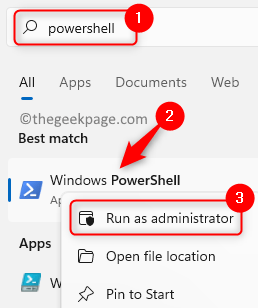
3. Ако је Контрола приступа корисника упита, кликните на Да.
4. Унесите наредбу испод и притисните Ентер.
Енабле-ВиндовсОптионалФеатуре -Онлине -ФеатуреНаме Мицрософт-Виндовс-Субсистем-Линук
5. Након извршења команде, тражи се а поново покренути. Притисните И да поново покренете рачунар да бисте завршили операцију.

6. Проверите да ли је грешка отклоњена након покретања.
Поправка 3 – Ажурирајте Линук подсистем преко командне линије
1. притисните Виндовс кључ и тип цмд у пољу за претрагу.
2. Десни клик на Командна линија и изаберите Покрени као администратор.
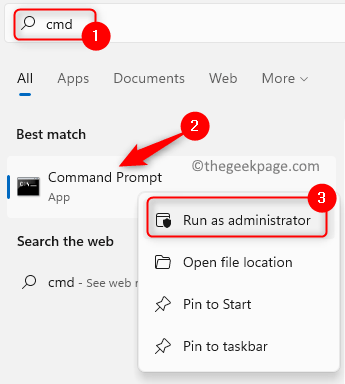
3. Ажурирајте Линук дистрибуцију користећи наредбу испод.
Ц:\> басх $ судо апт-гет упдате $ судо апт-гет дист-упграде $Ц:\> изађи
4. Сада отворите Линук терминал и проверите да ли је грешка решена.
Поправка 4 – Поново инсталирајте Виндовс подсистем за Линук (ВСЛ)
Ако оба горња поправка нису уклонила грешку за вас са Линук дистрибуцијом, онда морате да деинсталирате и поново инсталирате ВСЛ јер може бити проблема са самим ВСЛ-ом.
А. Деинсталирајте Линук дистрибуцију и Виндовс подсистем за Линук
1. Само држите Виндовс и Р тастере истовремено за отварање Трцати дијалог.
2. Тип мс-сеттингс: аппсфеатурес за отварање Аппс& Карактеристике ин Виндовс подешавања.

3. Пронађите своју Линук Инсталлатион (на пример, Убунту) на листи апликација.
4. Кликните на три вертикалне тачке поред њега и изаберите Деинсталирај.

5. Довршите деинсталацију пратећи упутства на екрану.
6. Сада лоцирај Виндовс подсистем за Линук на листи апликација.
7. Кликните на три вертикалне тачке повезан са њим и кликните на Деинсталирај.

8. Након деинсталације, уклоните све повезане датотеке и компоненте ВСЛ-а користећи Функције Виндовс-а. Пратите кораке у Поправи 1 до онемогућите ВСЛ и Виндовс хипервизорску платформу.
9. Рестарт ваш систем, а затим инсталирајте ВСЛ.
Б. Инсталирајте Виндовс подсистем за Линук
Виндовс 10 верзија 2004 и новија или Виндовс 11
1. Погоди Виндовс и Р кључ и тип поверсхелл у Трцати дијалог који се отвара.
2. Притисните Цтрл + Схифт + Ентер за отварање ПоверСхелл као администратор.

3. Унесите наредбу испод.
всл --инсталл
4. Он преузима најновију верзију Линук-а и такође укључује потребне опционе компоненте за покретање Линук подсистема.
5. Поново покренути ваш рачунар након што се наредба изврши.
6. Извршите нову инсталацију Линук софтвера који сте претходно деинсталирали. Покрените свој Линук терминал и проверите да ли је грешка решена.
Ручна инсталација (уместо горње команде за инсталацију) или старије верзије Виндовс-а
1. Отвори Покрени (Виндовс + Р).
2. Тип поверсхелл и притисните Цтрл + Схифт + Ентер за отварање Командни редак као администратор.

3. Унесите наредбу испод
дисм.еке /на мрежи /омогући-феатуре /featurename:Мицрософт-Виндовс-Подсистем-Линук /све /норестарт
4. Рестарт ваш рачунар након што се горња наредба заврши извршавање.
5. Након покретања, користите Виндовс Сторе да преузмете и инсталирате Линук дистрибуцију коју сте деинсталирали.
6. Покрените Линук апликацију и проверите да ли је проблем решен.
То је то!
Надамо се да сте морали да превазиђете грешку ВслРегистерДистрибутион Фаилед са грешком 0к8007023е на рачунару користећи исправке у овом чланку. Оставите коментар и обавестите нас о поправци која вам је помогла.


